O LinkedIn pode ser uma grande ajuda para quem procura rede e avançar na carreira deles. Embora como qualquer outra ferramenta de busca de empregos, você deve seja esperto sobre sua busca de emprego.
O LinkedIn permite que você veja quem está procurando por você online e procure pessoas você mesmo. Embora algumas pessoas prefiram transparência quando se trata de navegar por seus empregadores ou funcionários em potencial, o LinkedIn também oferece a oportunidade de fazer isso anonimamente.
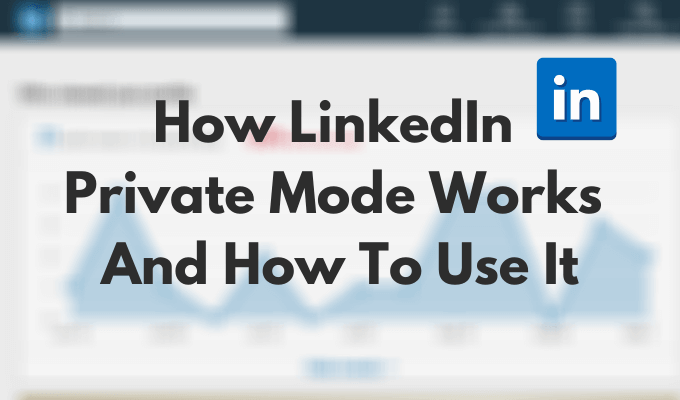
Se você estiver se sentindo um pouco tímido, pode se esconder nas sombras usando o modo privado do LinkedIn. Veja como habilitar e usar o modo Privado no LinkedIn para não deixar absolutamente nenhum rastro para trás.
O que é o modo privado do LinkedIn?
O modo privado do LinkedIn oculta sua atividade na rede e ajuda a manter o anonimato quando visita os perfis de outros usuários.
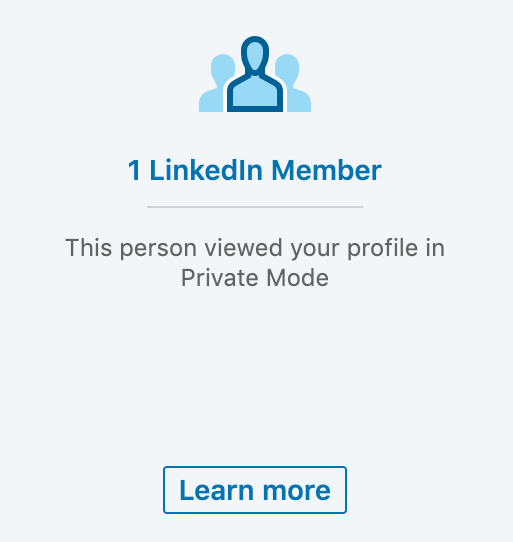
Por padrão, ao navegar no LinkedIn, você está compartilhando as informações do seu perfil com outros usuários. Isso significa que quando você visita a página de alguém, o LinkedIn armazena suas informações e o usuário cuja página você visitou as verá. Eles podem acessar essas informações por meio da lista Quem viu seu perfil. Isso pode ser útil se você quiser mostrar a alguém que está interessado e fazer com que eles se conectem com você.
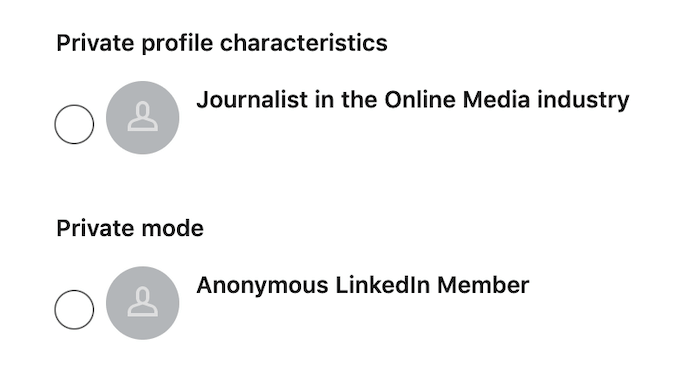
Quando você ativa o modo Privado e visita a página de outra pessoa, ela não tem como de saber que era você. Em vez disso, você aparecerá na lista como um AnônimoMembro do LinkedInse estiver navegando no modo Privado ou como seu cargo no modo Semiprivado (por exemplo,
Isso pode ser útil quando você não está procurando uma rede, mas deseja verificar a concorrência em sua área de trabalho.
O modo privado faz parte do LinkedIn Premium?
O modo privado do LinkedIn é gratuito e está disponível para todos os usuários do LinkedIn. Você não precisa pagar por um dos LinkedIn Premium planos de assinatura para aproveitar as vantagens.
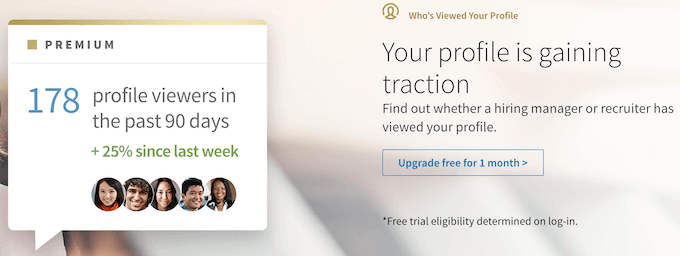
Também é importante notar que os usuários do LinkedIn Premium ainda não conseguem ver as identidades de alguém navegando em modo privado, portanto, sua privacidade está protegida.
Eles podem, no entanto, navegar em modo privado e ainda ver as pessoas normais navegando em seus perfis.
Como o modo privado do LinkedIn pode arruinar sua rede
Parece bom demais para ser verdade? Isso porque não é gratuito. Embora você não precise ser um usuário do LinkedIn Premium para aproveitar os benefícios de usar o modo privado do LinkedIn, pode custar-lhe contatos de rede em potencial.
Visto que navegar no LinkedIn no modo privado apaga todas as informações da seção Quem viu seu perfil, você não poderá ver quem visita suapágina. Isso significa que você não terá a chance de ver quem está interessado em interagir com você e perder a chance de se conectar com eles.
A única maneira de contornar essa restrição é pagando por uma assinatura do LinkedIn Premium. Você pode então ocultar sua atividade de outras pessoas, mas ainda assim acessar suas próprias visualizações de perfil (de usuários de navegação não privada).
Como ativar o modo privado do LinkedIn?
Você pode usar o modo Privado para navegar no LinkedIn em seu computador e smartphone.
Na área de trabalho
Para ativar o modo privado do LinkedIn em sua área de trabalho, siga as etapas.
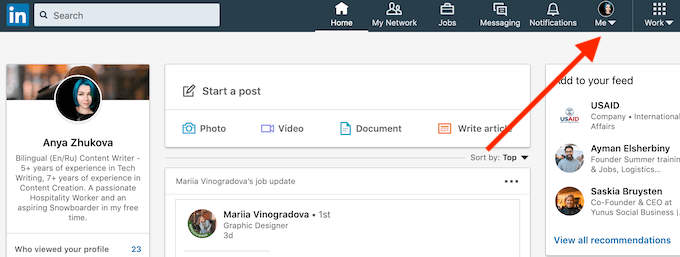
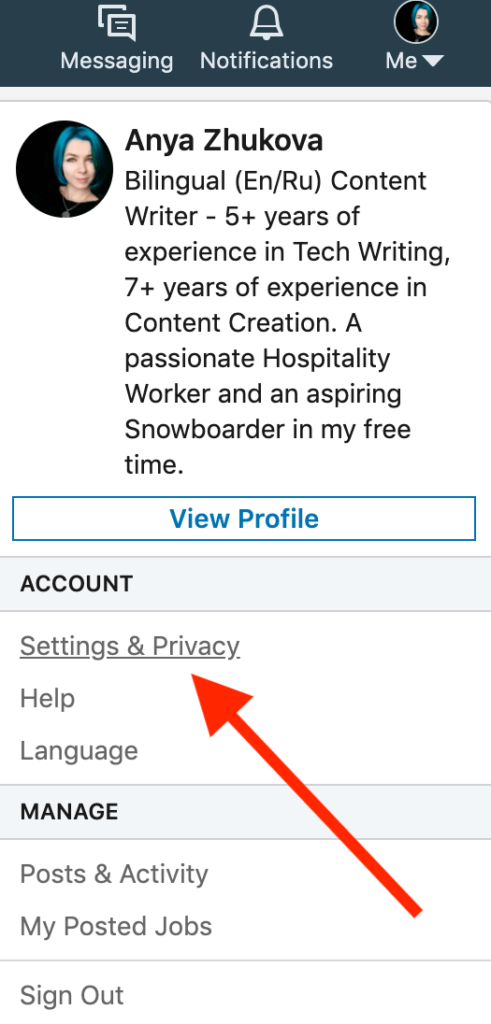
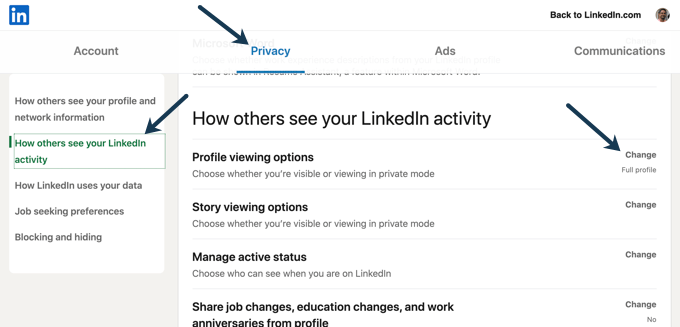
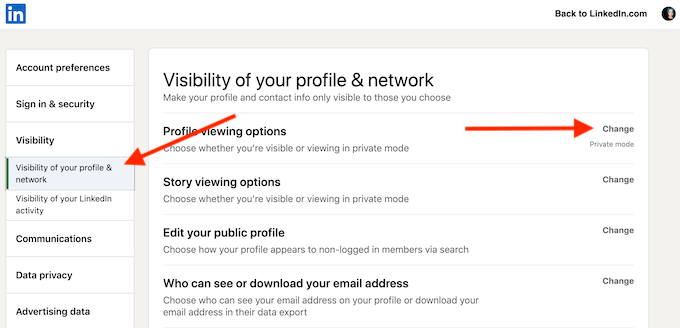
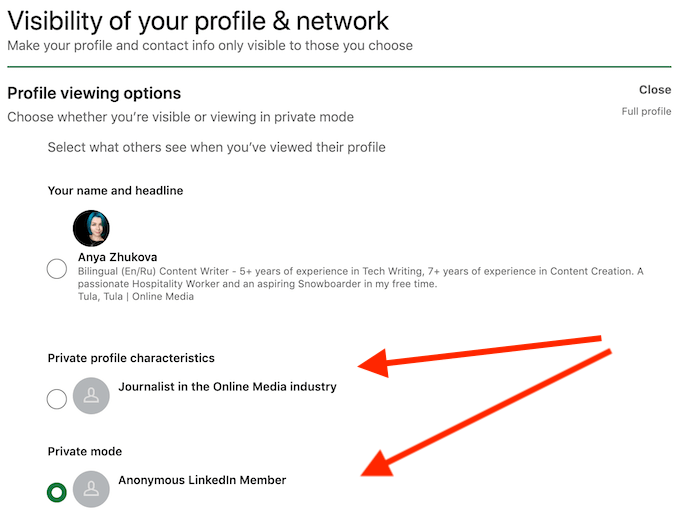
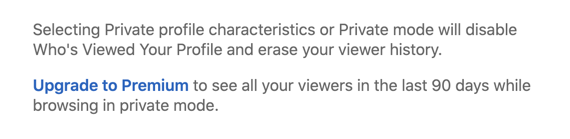
Todas as alterações serão salvas automaticamente no LinkedIn. Lembre-se de que, se você optar por tornar-se privado ou semiprivado, isso desativará a seção Quem viu seu perfile apagará seu histórico de visualizador do LinkedIn.
No celular
Se você tende a usar o LinkedIn em seu smartphone em vez de no computador, veja como habilitar o modo privado do LinkedIn no aplicativo móvel.
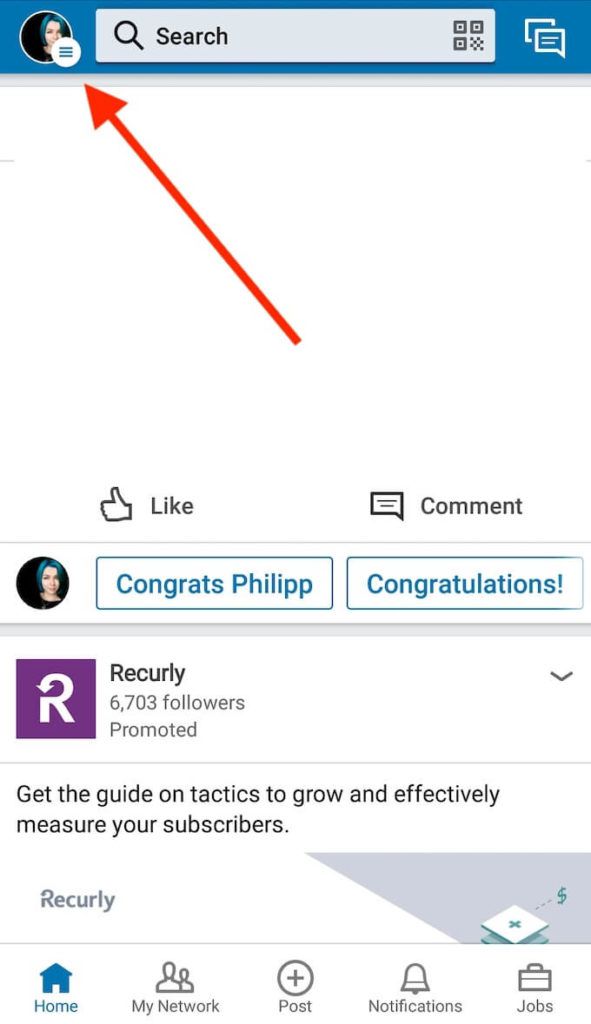
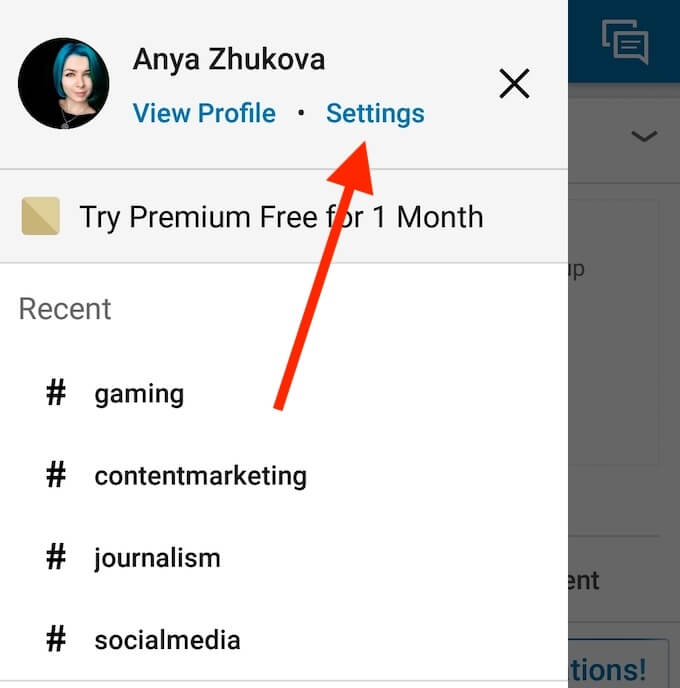

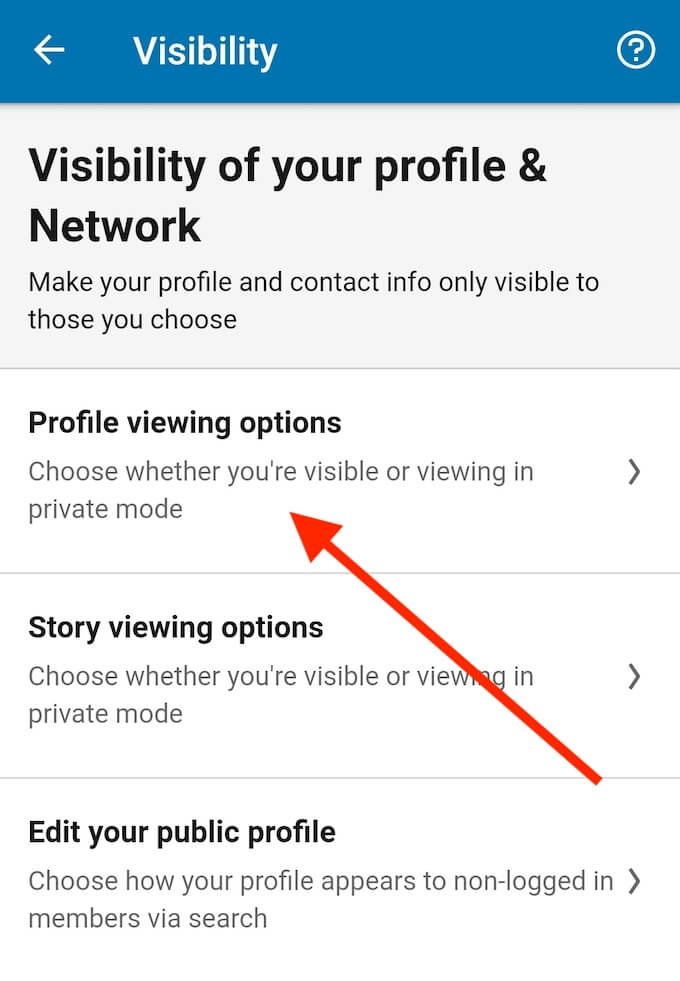

Se desejar editar mais informações que outros usuários veem em seu perfil, você terá que mudar para seu aplicativo de desktop ou usar seu navegador para abrir o LinkedIn em vez de um aplicativo móvel.
Como aproveitar ao máximo o modo privado no LinkedIn
Seja qual for o motivo para permanecer anônimo no LinkedIn, você precisa ser inteligente e seguir certas regras quando usando o modo Privado da rede. Aqui estão algumas dicas e truques que você pode usar para tirar o máximo proveito dele.
Para usuários iniciantes
Se você tem apenas configurando seu perfil no LinkedIn e está começando a conhecer a rede, pode achar o modo Privado muito útil. Isso o ajudará a permanecer anônimo enquanto olha ao redor e constrói sua rede. Também é recomendado usar o modo Privado se você estiver empregado e não quiser que ninguém no trabalho descubra que você está pesquisando novas oportunidades.

Para recrutadores
Se você é um recrutador ou deseja contratar seus próprios funcionários, o modo privado do LinkedIn também pode ajudá-lo . Use a navegação privada no início de sua pesquisa enquanto reúne uma lista de candidatos adequados. Em seguida, volte ao público quando estiver pronto para entrar em contato com os candidatos em potencial.
Para usuários avançados do LinkedIn
Como um usuário experiente do LinkedIn, você pode querer manter o acesso aos dados dos visitantes do seu perfil, mas também permanecer anônimo ao visitar os perfis de outras pessoas apenas ocasionalmente. A melhor maneira de fazer isso é usar o modo privado do LinkedIn apenas ao fazer pesquisas, e não continuamente. Em seguida, volte ao público assim que terminar de continuar coletando dados de rede.
Como desativar o modo privado do LinkedIn
Se desejar desativar o modo privado do LinkedIn, as etapas são simples. Basta seguir o procedimento acima mencionado para ativar o modo privado e certifique-se de selecionar Seu nome e títulocomo opção, em vez das duas opções do modo privado.
Você deve ativar o modo privado no LinkedIn?
O LinkedIn tem tudo a ver com networking e se abrindo para novas oportunidades e conexões. Nesse sentido, é melhor evitar o uso do modo privado do LinkedIn com muita frequência. No entanto, se você é alguém que se preocupa com sua privacidade online e não quer que ninguém seja capaz de Acompanhar você usar suas informações públicas do LinkedIn, use o modo privado para permanecer anônimo na plataforma.
Você usa o modo de navegação privada ou pública no LinkedIn e por quê? Compartilhe sua experiência com o LinkedIn na seção de comentários abaixo.